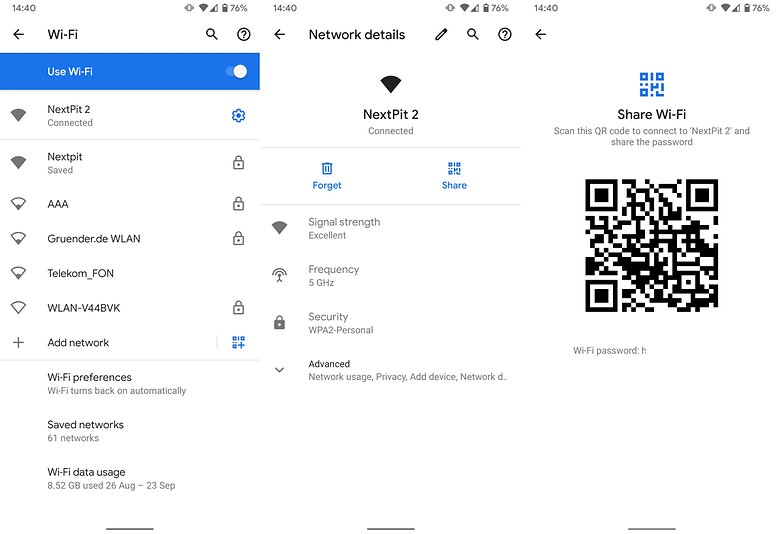كيفية مشاركة كلمات مرور Wi-Fi بسهولة على Android
لم يستخدم Android للسماح لك بمشاهدة كلمات مرور Wi-Fi المحفوظة ، ولكن مع Android 10 تغير كل ذلك. يمكنك الآن بسهولة رؤية كلمات مرور Wi-Fi المحفوظة على نظام Android في بضع خطوات بسيطة. يمكنك أيضا مشاركتها عبر رمز الاستجابة السريعة. سنعلمك هنا كيفية القيام بذلك.
كيفية مشاركة كلمات مرور Wi-Fi المحفوظة على Android 10:
مع إطلاق Android 10 ، أضافت Google واحدة من أكثر الميزات المرغوبة إلى نظام التشغيل Android. استخدام كلمة مرور Wi-Fi التي قمت بحفظها بالفعل على الهاتف الذكي الخاص يمكنك الآن رؤية كلمة مرور Wi-Fi بسهولة لأي شبكة قمت بالاتصال بها سابقًا ، وكذلك مشاركة كلمة المرور عبر رمز الاستجابة السريعة. هذا مفيد جدًا لكلمات المرور الطويلة المعقدة التي قد تكون بطيئة أو مزعجة في الكتابة يدويًا. كيفية القيام بذلك:
- انتقل إلى الإعدادات ثم الشبكة والإنترنت.
- اضغط على Wi-Fi في الجزء العلوي من القائمة.
- حدد شبكة Wi-Fi التي تريد أن ترى كلمة المرور الخاصة بها.
- سترى خيارين رئيسيين باللون الأزرق ، انسوا وشاركوا. انقر فوق مشاركة .
- ستحتاج إلى التحقق من هويتك إما من خلال التعرف على الوجه أو مستشعر البصمة أو PIN أو كلمة المرور.
- يمكنك الآن رؤية رمز الاستجابة السريعة لمشاركة كلمة المرور ، بالإضافة إلى كلمة المرور بنص عادي مكتوب أسفل الرمز.
إذا كنت تستخدم Android 9 Pie أو الأقدم:
إذا كنت لا تزال تستخدم نظام Android 9 أو الأحدث ، فقد تجد نفسك تشعر بالتعثر إذا نسيت كلمة مرور الشبكة ولم تدونها أو على ظهر الموجه. لا تقلق: مع تفعيل الجذر أو الروت إلى جهازك ، يمكنك استخدام أحد التطبيقات لرؤية كلمات المرور أو الوصول إلى الملف غير المشفر الذي يحتوي على رموز Wi-Fi. سنتعرف على كيفية جعل هاتفك يعرض كلمة مرور Wi-Fi خطوة بخطوة.
1: اعمل روت لهاتفك:
يوجد الملف الذي يحتوي على رمز وصول Wi-Fi في منطقة من نظام الملفات لا يمكن الوصول إليها إلا على جهاز Android ذي جذر. التجذير هو لمستخدمي أندرويد الأكثر تقدماً ، وهناك بعض العيوب التي يجب معرفتها. لمعرفة ما إذا كان التأصيل مناسبًا لك.
بمجرد أن تقوم بتجذير جهازك ، لديك خياران. يمكنك تنزيل تطبيق لعرض كلمة مرور Wi-Fi ، أو يمكنك البحث في الدليل الجذر. يعد استخدام التطبيق هو الخيار الأسرع والأكثر تقدمًا ، ولكن قد يتمتع المستخدمون المتقدمون بالعثور على كلمات مرور النص العادي يدويًا باستخدام مدير ملفات لديه القدرة على عرض محتوى الجذر.
2: استخدم تطبيقًا لرؤية كلمة مرور Wi-Fi:
هناك تطبيقات يمكنها عرض كلمات المرور اللاسلكية المخزنة المتوفرة في متجر Play ، ولكن ضع في اعتبارك أن هذه لا تزال بحاجة إلى امتيازات الجذر لتعمل. Wifi Password Show هو تطبيق مجاني يقوم بالضبط بما تتوقعه منه. تصنيف Play Store هو 3.5 فقط ، ولكن معظم التقييمات السيئة هي لأن الناس لا يفهمون أنه يتطلب جذرًا. لا يوجد لديه إعلانات ويعمل مع Android Pie. أكثر ما يمكن أن تسأل عنه؟
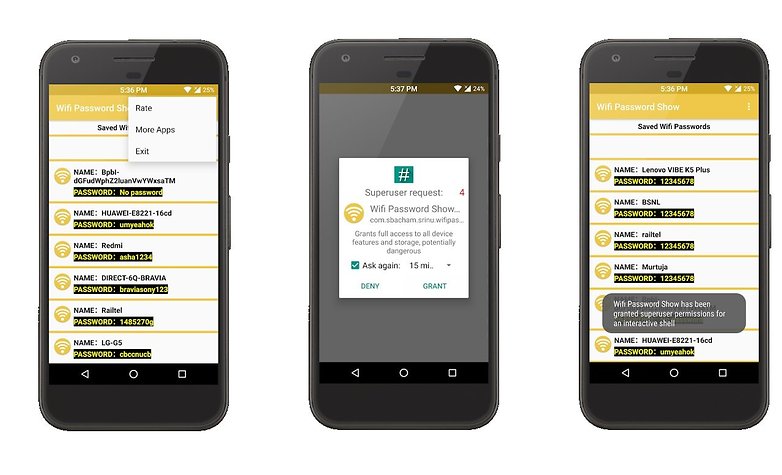
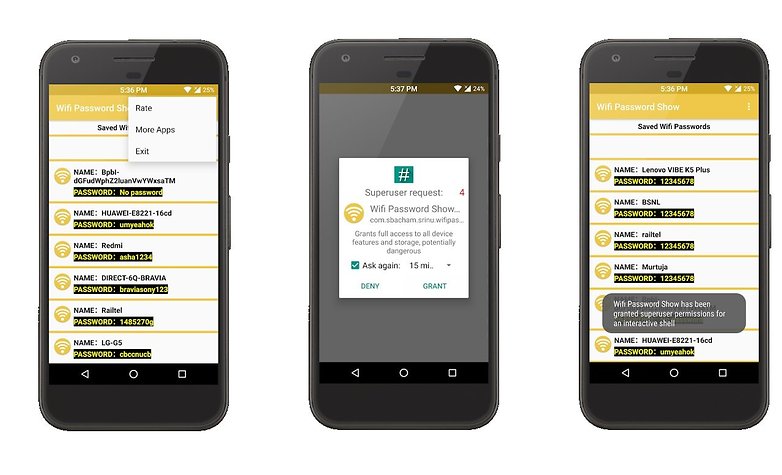
ابحث عن كلمات مرور Wi-Fi في الدليل الجذر يدويًا:
ابحث عن مدير الملفات الذي يعرض محتوى الجذر. في هذا المثال ، استخدمنا Amaze .
أولاً ، يجب تخويل مستكشف الملفات لفتح الدليل الجذر. الخيار موجود في أسفل إعدادات التطبيق. بعد ذلك ، انتقل إلى شجرة الدليل باتباع المسار: data> misc> wifi. في هذا المجلد ، ابحث عن الملف المسمى wpa_supplicant.conf . يحتوي هذا الملف على جميع الشبكات في النص العادي. يتم عرض كلمات مرور Wi-Fi هنا أيضًا.
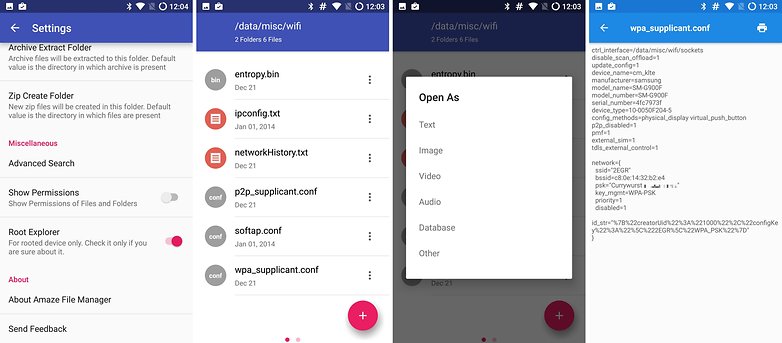
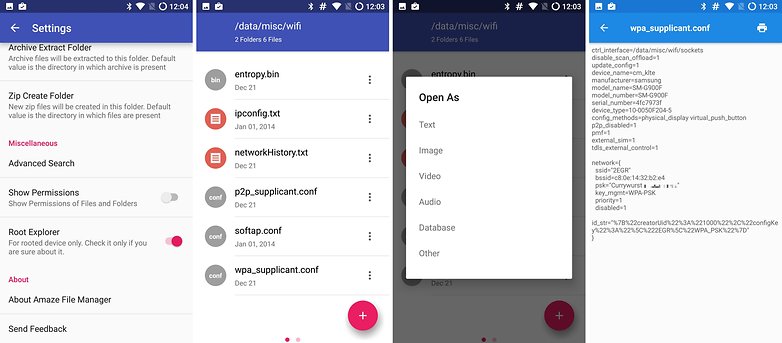
هل قمت بتجذير هاتفك للعثور على كلمات مرور الشبكة المفقودة من قبل؟ اسمحوا لنا أن نعرف في التعليقات أدناه.
شاهد أيضا: